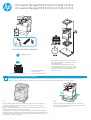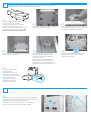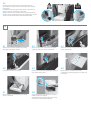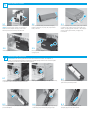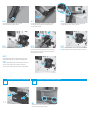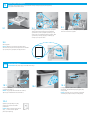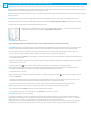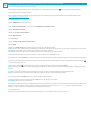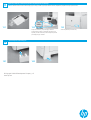HP LaserJet Managed MFP E72525-E72535 series Instrukcja instalacji
- Typ
- Instrukcja instalacji

NJ
OE
support.hp.com
1.1 1.2
1
Instrukcja instalacji urządzenia
OSTRZEŻENIE: Upewnij się, że w obszarze roboczym
nie znajdują się żadne zanieczyszczenia oraz że nie
jest on śliski ani mokry.
OSTRZEŻENIE: Zespół drukarki jest ciężki. Cztery
osoby powinny go podnieść i umieścić na podajniku
podwójnej kasety (DCF) (Y1F97A), podajniku o dużej
pojemności na 2000 arkuszy (HCI) (Y1F99A) lub na
podstawie (Y1G17A).
Rozpakuj drukarkę i pozostaw ją do aklimatyzacji.
OSTRZEŻENIE: Przed włączeniem drukarki upewnij się, że temperatura w pomieszczeniu i temperatura samego urządzenia wynosi przynajmniej 15°C (59°F).
UWAGA: Pozostaw drukarkę na palecie do przesyłki do momentu, aż będzie ona gotowa do zainstalowania na DCF, HCI lub na podstawie.
Wyciągnij drukarkę, bęben obrazujący, moduł zbiorczy tonera (TCU) oraz resztę sprzętu
z pudełka. Po rozpakowaniu drukarki i materiałów, pozostaw je na cztery godziny, aby
przystosowały się do warunków.
UWAGA: Jeśli drukarka i sprzęt były przechowywane w temperaturze poniżej 0°C (32°F), ich
przystosowanie się do warunków może potrwać dłużej.
OSTRZEŻENIE: Nie usuwaj taśmy ani materiałów zabezpieczających stosowanych do pakowania
przesyłki do momentu, aż drukarka nie zostanie zamontowana na DCF, HCI lub podstawie. (Krok 3.2)
UWAGA: Bęben obrazujący przechowywany jest w obrębie zasobnika wyjściowego poniżej
automatycznego podajnika dokumentów.
Pociągnij przezroczystą folię zabezpieczającą w dół w kierunku
podstawy drukarki, aby uzyskać dostęp do punktów, które zostaną
wykorzystane przy podnoszeniu.
Firma HP zaleca obejrzenie
klipu wideo przed
przeprowadzeniem instalacji.
HP LaserJet Managed MFP E72825, E72830, E72835
HP LaserJet Managed MFP E72525, E72530, E72535
https://www.hp.com/videos/A3install

3
2.1
2.7
3.1
2
2.2
2.4
2.6
2.3
2.5
Wykonaj instrukcje wypakowywania DCF, HCI lub
podstawy znajdujące się w pudełku.
Jeśli zainstalowany jest zszywacz-układarka
(Y1G18A) lub moduł wykańczania broszur
(Y1G07A), na spodzie DCF, HCI lub podstawy trzeba
zamontować HP LaserJet Spacer (Y1G24A). Jeśli
spacer nie jest wymagany, przejdź do kroku 2.7.
Umieść DCF, HCI lub podstawę
wpobliżu drukarki.
OSTRZEŻENIE: Upewnij się, że
wobszarze roboczym nie znajdują
się żadne zanieczyszczenia oraz że
nie jest on śliski ani mokry.
UWAGA: Jeśli chcesz, obniż
stabilizatory, aby zapobiec
przemieszczaniu się drukarki.
Zamontuj drukarkę na DCF, podajniku HCI na 2000 arkuszy lub podstawie.
Zainstaluj dwa czarne uchwyty do podnoszenia wielokrotnego użytku we
wspornikach po lewej stronie drukarki (odnośnik 1). Rozłóż dwa drążki do
podnoszenia po prawej stronie drukarki (odnośnik 2).
UWAGA: Zalecane jest użycie uchwytów podnoszących, które nie są
dostarczone z drukarką (zestaw uchwytów: JC82-00538A).
Przygotuj DCF, podajnik HCI na 2000 arkuszy lub podstawę do instalacji.
OSTRZEŻENIE: Przy podnoszeniu zachowaj ostrożność. Zastosuj bezpiecznie techniki podnoszenia.
WAŻNE: Zachowaj dwie śruby do zabezpieczenia HCI lub podstawy.
Usuń kółka, stopy stabilizatora i zatrzaski stabilizatora
z dolnej części DCF, HCI lub podstawy.
Rozpakuj HP LaserJet Spacer (Y1G24A) i zachowaj
dwa wsporniki w kształcie litery „L”, aby przymocować
HP LaserJet Spacer do DCF, HCI lub podstawy.
Zamocuj kółka do spodu spacera HP LaserJet. Otwory na
kółka są wstępnie nagwintowane.
Korzystając z ręcznego śrubokręta zamontuj
wsporniki stabilizatora do spodu spacera
HPLaserJet. Przymocuj stopy stabilizatora
dokażdego wspornika.
UWAGA: Otwory na cztery śruby dla każdego
wspornika stabilizatora nie są wstępnie
nagwintowane. Przy montażu każdej śruby
konieczne będzie użycie siły skierowanej w dół.
Wyrównaj i podnieś DCF, HCI lub podstawę ponad
spacer HP LaserJet. Zamontuj dwa wsporniki
wkształcie litery „L” i śruby.

NJ
OE
3.2
4
4.1
4.3
4.2
4.4
4.6
4.5
4.84.7
Ostrożnie podnieś zespół drukarki oraz wyrównaj ją z bolcami
wyrównującymi i złączem na akcesorium. Ostrożnie opuść drukarkę
naakcesorium.
OSTRZEŻENIE: Zespół drukarki jest ciężki. Cztery osoby powinny go
podnieść i umieścić na DCF, HCI lub na podstawie.
UWAGA: W drukarce otwórz wszystkie drzwi i wszystkie podajniki, aby
sprawdzić, czy nie znajduje się tam taśma i inne materiały użyte wtrakcie
wysyłki. Usuń taśmę transportową i elementy zabezpieczające.
Usuń wszelki materiał i taśmę do pakowania ze wszystkich miejsc na maszynie.
Znajdź uchwyt na etykiecie wysyłkowej z instrukcją
znajdującej się na prawych drzwiach.
Otwórz prawe drzwiczki, a następnie usuń etykietę
wysyłkową kierującą do obszaru przenoszenia.
Ostrożnie usuń taśmę wiążącą umieszczoną z przodu
zespołu przenoszenia.
Usuń piankę stosowaną do pakowania. Ostrożnie usuń taśmę wiążącą znajdującą się w tylnej
części zespołu przenoszenia.
Otwórz Podajnik 1 z prawej strony drukarki,
anastępnie usuń piankę znajdującą się w pobliżu rolki
podnoszącej.
Otwórz Podajnik 2-3 i usuń całą taśmę oraz piankę
użytą przy pakowaniu.
Usuń śrubę zabezpieczającą skaner oraz czerwoną
naklejkę z lewej strony drukarki.
OSTRZEŻENIE: Śrubę zabezpieczającą skaner należy
zdemontować przed włączeniem drukarki.

6
6.2
5.4
6.1
5.5
6.3
6.4
6.5
5
5.1
5.3
5.2
Zainstaluj wkład z tonerem.
Naciśnij zatrzaski z obydwu stron TCU, aby
wyciągnąćTCU.
Zainstaluj moduł obrazowania.
OSTRZEŻENIE: Nie otwieraj opakowania modułu obrazowania do momentu, aż nie będzie on
gotowy do zainstalowania. Długie wystawienie na działanie jasnego światła może uszkodzić bęben
obrazujący i skutkować problemami z jakością obrazu.
Upewnij się, że przednie i prawe drzwi są otwarte. Prawe drzwi pociągają ze sobą dźwignię blokady mechanicznej,
co pozwala na zamontowanie modułu obrazowania.
Wyciągnij moduł obrazowania z piankowego
opakowania i plastikowej torebki.
Usuń białą osłonę zabezpieczającą. Nie dotykaj
powierzchni bębna.
Pociągnij za pomarańczową blokadę transportową
wałka ładującego w linii prostej, aby ją usunąć.
Usuń niebieską etykietę i taśmę z obszaru
wentylacyjnego modułu obrazowania.
Zainstaluj wkład z tonerem.
Usuń opakowanie kasety z tonerem. Potrząśnij
tonerem na boki (ok. pięć razy), aby rozprowadzić
toner po kasecie.
Usuń dwie pieczęcie ze spodniej i tylnej części wkładu
z tonerem: Aby ściągnąć pieczęć ze spodniej części
wkładu, pociągnij ją w dół (odnośnik 1). Aby ściągnąć
pieczęć z tylnej części wkładu, pociągnij za nią
(odnośnik 2).
Otwórz przednie i boczne drzwi.
UWAGA: Pozostaw drzwi otwarte do momentu, aż
wkład z tonerem, bęben obrazujący oraz moduł
zbiorczy tonera (TCU) zostaną zamontowane.

7.1
8.1
6.8
6.7
6.6
6.12
6.11
6.10
6.9
87
Zamontuj moduł zbiorczy tonera (TCU).
Zainstaluj prowadnice układania papieru.
Zainstaluj prowadnice układania papieru w dwóch
miejscach na pierwszym wyjściu.
Pociągnij za etykietę z czerwoną strzałką w linii
prostej, aby usunąć pieczęć z przedniej części
modułu obrazowania.
Przytrzymaj moduł obrazowania jedną ręką za dół,
adrugą ręką za szary uchwyt z przodu.
Usuń pomarańczową wtyczkę z modułu
obrazowania. Dokręć jedną śrubę.
Podłącz złącze zespołu obrazowania do złącza silnika.
UWAGA: Upewnij się, że złącze jest w pełni osadzone.
Poprowadź kabel przez kanał pomiędzy zespołem
obrazowania i złączem, a następnie zamknij prawe
drzwi.
UWAGA: Dźwignia blokady mechanicznej z powrotem
wsuwa się na miejsce, aby zapobiec wyciąganiu
modułu obrazowania, gdy prawe drzwi są zamknięte.
Naciśnij i przytrzymaj moduł obrazowania w miejscu
podczas montowania pierwszej śruby (odnośnik 1),
aby przymocować zespół obrazowania. Przykręć
drugą śrubę (odnośnik2).
Wsuń zespół obrazowania do urządzenia.

9.1
9.4
10.1
10.2
9.2
9.3
10
9
10.3
10.4
Umieść papier w podajniku2.
UWAGA: W razie konieczności do wydrukowania arkuszy konguracyjnych wykorzystywany
jest papier (format Letter lub A4).
Pociągnij za niebieski ogranicznik z tyłu podajnika.
Jednocześnie złap palcami lub ściśnij niebieski
ogranicznik z przodu podajnika i przesuń go, aby
dostosować do prawidłowej długości papieru. Oba
ograniczniki posiadają sprężyny i zablokują się
wmiejscu po ich puszczeniu.
Ściśnij boki ogranicznika, a następnie przesuń, aby
dostosować szerokość papieru.
Załaduj papier.
UWAGA: Papier w formacie A4 lub Letter należy
załadować tak, aby dłuższa krawędź arkusza znalazła
się z prawej strony podajnika, tak jak pokazano.
Inicjalizacja drukarki.
OSTRZEŻENIE: Nie podłączaj jeszcze kabla sieciowego.
Podłącz kabel zasilający do drukarki i wtyczki
wścianie (odnośnik 1).
WAŻNE: Użyj przełącznika zasilania na drukarce,
abywłączyć zasilanie drukarki (odnośnik 2).
Postępuj zgodnie z poleceniami na panelu
sterowania, aby ustawić kraj/region, język, datę
oraz godzinę.
UWAGA: Poczekaj od 5 do 10 minut, aż drukarka
automatyczni przeprowadzi proces inicjalizacji.
Wydrukuj stronę konguracji, aby
upewnić się, że drukarka działa
prawidłowo.
UWAGA: Oznacz wydrukowany arkusz
cyfrą „1”, która oznaczać będzie
pierwszą inicjalizację.

11
Lista kontrolna konguracji późnego różnicowania (LPDC) (automatyczne).
OSTRZEŻENIE: Procedura LPDC musi zostać wykonana przez przeszkoloną osobę w trakcie procesu instalowania, przygotowywania lub kongurowania urządzenia.
UWAGA: Jeśli połączenie internetowe nie jest dostępne lub wykonanie procesu LPDC nie jest możliwe za pośrednictwem połączenia sieciowego, licencja szybkości
może być pobrana na napęd ash USB i zainstalowana ręcznie. Przejdź do kroku 12.
UWAGA: Licencja stanie się dostępna w chmurze w ciągu 24–48 godzin od chwili wysłania modułu. Prędkości nie będzie można ustawić dopóki licencja nie będzie
dostępna w chmurze.
OSTRZEŻENIE: Upewnij się, że podłączony jest tylko kabel zasilania. Nie podłączaj kabla sieciowego, dopóki nie jest to wymagane przez instrukcję.
• Użyj przełącznika zasilania, aby włączyć zasilanie drukarki. Poczekaj na wyświetlenie narzędzia konguracji, a następnie skonguruj każde ustawienie.
• Poczekaj na zakończenie inicjalizacji i komunikacji wewnętrznej przez drukarkę.
• Wydrukuj stronę z potwierdzeniem, aby upewnić się, że drukarka działa prawidłowo, a oprogramowanie sprzętowe zostało
zaktualizowane. Upewnij się, że status LPDC to „Nie skongurowano (XX, XX, XX)”.
OSTRZEŻENIE: Nie pomijaj tego kroku.
• Ręcznie zaktualizuj oprogramowanie sprzętowe drukarki za pomocą napędu ash USB (nie podłączaj kabla sieciowego).
OSTRZEŻENIE: Upewnij się, że wszystkie akcesoria zostały zainstalowane przed uaktualnieniem oprogramowania sprzętowego. Jest to jedyny sposób
aktualizacji oprogramowania sprzętowego akcesoriów. Akcesoria mogą nie zaktualizować się automatycznie, jeśli zostaną podłączone później.
• Poczekaj na zakończenie procesu aktualizacji oprogramowania sprzętowego przez drukarkę. Drukarka automatycznie uruchomi się kilka razy
(możetozająć nawet 30 minut, dlatego należy być cierpliwym i nie zakłócać procesu oprogramowania sprzętowego).
• Gdy drukarka osiągnie stan gotowości, poczekaj kolejne 2–5 minut, aby umożliwić oprogramowaniu sprzętowemu urządzenia dokończenie kopiowania
dowszystkich modułów PCA.
• Wydrukuj stronę konguracji i upewnij się, że oprogramowanie sprzętowe zostało prawidłowo zaktualizowane, a następnie potwierdź, że stan LPDC to
„Nieskongurowano (XX, XX, XX)”.
• Naciśnij przycisk zasilania
z przodu drukarki, a następnie wyłącz przełącznik zasilania znajdujący się obok kabla zasilającego.
UWAGA: Prędkości drukarki nie można zmienić po jej ustawieniu z użyciem licencji LPDC. Numer seryjny urządzenia określa ustawienie szybkości
napodstawie zamówienia klienta i jest umieszczany w witrynie aktywacji licencji HPI znajdującej się w chmurze.
• Podłącz kabel sieciowy do drukarki.
• Włącz przełącznik zasilania znajdujący się obok kabla zasilającego, a następnie wciśnij przycisk zasilania z przodu drukarki. Poczekaj, aż drukarka
osiągnie stan gotowości.
• Upewnij się, że drukarka ma prawidłowy adres IP i działające połączenie internetowe. Może być konieczne skongurowane teraz serwera proxy we
wbudowanym serwerze internetowym EWS lub wprowadzenie danych bezpośrednio do menu panelu sterowania.
• Poczekaj, aż proces LPDC zostanie automatycznie uruchomiony w ciągu 10 minut od uzyskania działającego połączenia internetowego.
UWAGA: Po zakończeniu procesu LPDC drukarka uruchamia się ponownie oraz uruchamia się narzędzie konguracji drukarki.
• Gdy zostanie wyświetlone narzędzie konguracji, ponownie skonguruj każde ustawienie.
• Poczekaj przynajmniej 5 minut, aż drukarka przejdzie w stan gotowości, aby dokończyć proces LPDC.
OSTRZEŻENIE: Nie wyłączaj w tym czasie drukarki.
• Wydrukuj stronę konguracji i sprawdź, czy LPDC jest skongurowane z poprawną licencją szybkości i czy numer modelu drukarki jest poprawny.
Modelproduktu drukarki zmieni się na zamówiony numer modelu. W stanie LPDC pierwszą liczbą w nawiasach (x) jest „0”, „1” lub „2”. „0” odpowiada
najniższej szybkości, „1” średniej, a „2” najwyższej. Oznacza to potwierdzenie, że proces LPDC został zakończony.
UWAGA: Jeśli nie powiedzie się automatyczna instalacja, a połączenie internetowe nie jest dostępne lub wykonanie procesu LPDC nie jest możliwe za
pośrednictwem połączenia sieciowego, licencja szybkości może być pobrana na napęd ash USB, a następnie ręcznie przeniesiona do drukarki.

12
Lista kontrolna konguracji późnego różnicowania (LPDC) (ręcznie z użyciem dysku ash USB).
• Upewnij się, że kabel sieciowy jest odłączony do drukarki.
• Włącz przełącznik zasilania znajdujący się obok kabla zasilającego, a następnie wciśnij przycisk zasilania z przodu drukarki, aby włączyć drukarkę.
• Pobierz licencję szybkości na napęd ash USB.
• Mając komputer podłączony do Internetu, otwórz przeglądarkę i przejdź do witryny aktywacji oprogramowania HP Jet Advantage Management (JAM).
https://activation.jamanagement.hp.com.
• Wybierz kraj/region.
• Wybierz LOGOWANIE na portalu Partner First.
• Wpisz poświadczenia logowania HP Passport łącznie z identykatorem użytkownika i hasłem.
• Wybierz Managed Print Specialist.
• Wybierz opcję Pomoc techniczna rmy HP.
• Wybierz Aktywuj licencję.
• Wyszukaj Licencję.
• Wprowadź Numer seryjny i Numer produktu drukarki.
• Wybierz Wyślij.
• Kliknij przycisk Pobierz licencję obok numeru seryjnego urządzenia, aby pobrać plik licencji LPDC.
UWAGA: Jeśli nie zostanie odnaleziona licencja, skontaktuj się z dystrybutorem, aby upewnić się, że rma HP otrzymała prośbę o stworzenie licencji. Po stworzeniu
przez rmę HP licencji należy odczekać 24–48 godzin, aż stanie się ona dostępna w chmurze,
OSTRZEŻENIE: Licencje muszą być zapisywane w katalogu głównym dysku USB w plikach o określonych nazwach.
• Zapisz plik do głównego katalogu napędu ash USB, który został sformatowany w systemie plików FAT32.
• Gdy drukarka jest w stanie gotowości, włóż napęd ash USB do portu USB bezpośredniego dostępu drukarki (formatyzatora lub kieszeni integracji sprzętu USB).
• Upewnij się, że panel sterowania wykrył obecność podłączonego dysku USB (na panelu wyświetli się krótka wiadomość). Następnie wciśnij przycisk zasilania
z przodu drukarki, aby ją wyłączyć.
• Naciśnij przycisk zasilania z przodu drukarki, aby ją włączyć, a następnie poczekaj aż drukarka osiągnie stan gotowości.
UWAGA: Jeśli napęd ash USB nie został wykryty, wyjmij napęd ash USB, wyłącz zasilanie drukarki, ponownie włóż napęd ash USB, a następnie włącz drukarkę
ponownie.
• Poczekaj, aż proces LPDC zostanie automatycznie uruchomiony w ciągu 10 minut od uzyskania działającego połączenia internetowego.
UWAGA: Po zakończeniu procesu LPDC drukarka uruchamia się ponownie i uruchamia się narzędzie konguracji drukarki.
• Gdy zostanie wyświetlone narzędzie konguracji, ponownie skonguruj każde ustawienie.
• Poczekaj przynajmniej 5 minut, aż drukarka przejdzie w stan gotowości, aby dokończyć proces LPDC.
OSTRZEŻENIE: Nie wyłączaj w tym czasie drukarki.
• Wydrukuj stronę konguracji i sprawdź, czy LPDC jest skongurowane z poprawną licencją szybkości i czy numer modelu drukarki jest poprawny. Model produktu
drukarki zmieni się na zamówiony numer modelu. W stanie LPDC pierwszą liczbą w nawiasach (x) jest „0”, „1” lub „2”. „0” odpowiada najniższej szybkości, „1”
średniej, a „2” najwyższej. Oznacza to potwierdzenie, że proces LPDC został zakończony.
• Podłącz kabel sieciowy.
UWAGA: Jeśli ręczne przeniesienie licencji nie powiedzie się, skontaktuj się ze swoim dystrybutorem w celu uzyskania wsparcia.

13
13.1
13.2 13.3
14
14.1 14.2
Zainstaluj bloki stabilizacyjne.
Znajdź kod kreskowy odpowiadający tabliczce
znamionowej modelu, a następnie zamontuj nową
etykietę z kodem kreskowym na wewnętrznej stronie
przedniej pokrywy drukarki.
Zamontuj tabliczkę znamionową.
Zamontuj tabliczkę znamionową modelu i etykietę kodu kreskowego.
UWAGA: Tabliczki znamionowe modelu znajdują się w dużym pudełku z płytą CD, kablem zasilania, etykietami podajników i innymi przedmiotami.
© Copyright 2020 HP Development Company, L.P.
www.hp.com
-
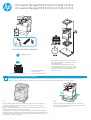 1
1
-
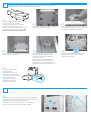 2
2
-
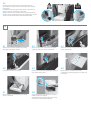 3
3
-
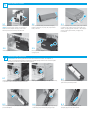 4
4
-
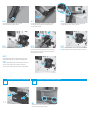 5
5
-
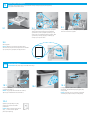 6
6
-
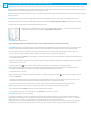 7
7
-
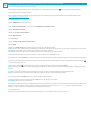 8
8
-
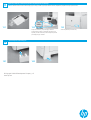 9
9
HP LaserJet Managed MFP E72525-E72535 series Instrukcja instalacji
- Typ
- Instrukcja instalacji
Powiązane artykuły
-
HP LaserJet MFP M72625-M72630 series Instrukcja instalacji
-
HP LaserJet Managed MFP E72425-E72430 series Instrukcja instalacji
-
HP Color LaserJet Managed MFP E77422-E77428 series Instrukcja instalacji
-
HP LaserJet Managed MFP E82540-E82560 series Instrukcja instalacji
-
HP Color LaserJet Managed MFP E87640du-E87660du series Instrukcja instalacji
-
HP LaserJet Managed MFP E82540-E82560 series Instrukcja instalacji
-
HP LaserJet MFP M72625-M72630 series Instrukcja instalacji
-
HP Color LaserJet Managed E85055 series Instrukcja obsługi
-
HP LaserJet MFP M72625-M72630 series Instrukcja instalacji
-
HP Color LaserJet Managed MFP E77822-E77830 series Instrukcja instalacji